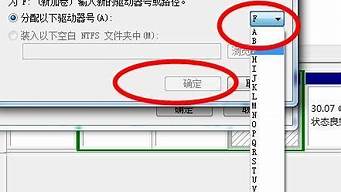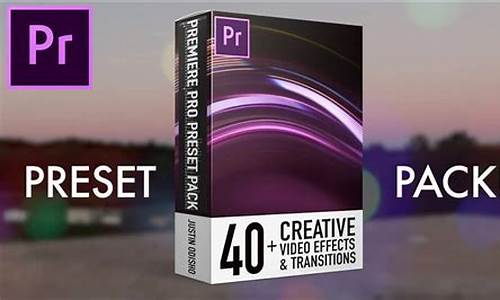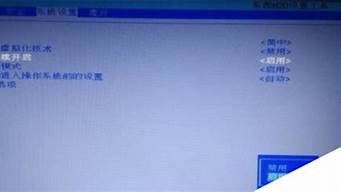1.笔记本电脑可以正常开,但是屏幕非常暗基本看不见,是什么坏了
2.笔记本电脑黑屏却开着机是什么原因?
3.电脑突然黑屏 主机在运行 屏幕没显示怎么办
4.笔记本电脑屏幕老是黑屏但是还在运行

1、现在可能处于休眠状态,只要按下笔记本的任何键就可以重新启动。
2、如果连接外部显示器可以正常启动和显示,则表明这是笔记本液晶屏幕或布线的问题。
3、可能是由不良接触引起的。建议重新启动笔记本电脑。
笔记本电脑可以正常开,但是屏幕非常暗基本看不见,是什么坏了
查看显卡驱动是否良好,连接线有没有脱落,显示屏有没有损坏。
黑屏
1、当你打开电脑后,过了几分钟后还没有图像出现。这时你应该首先看看显示器面板上的电源指示灯是否亮。
2、如果不亮再检查显示器的电源插头是否接好了。
3、如果电源线插接良好(要保证电源插座有电,可以换一个插孔试一下),并且电源开关是开着的,但显示器指示灯不亮,这说明显示器内部电路有故障,这时应该送专门的维修部门修理。
4、如果显示器的电源指示灯亮,这时你应该重新启动电脑,并注意主机的指示灯是否闪亮,主机里是否有“嘀”的一声。如果有说明电脑已经正常启动。
5、这时应检查显示器与主机的信号线连接是否正常,和主机相连的15针D形插头是否松动,插头内的针是否有断,歪,短等情况。
6、如果连接正常(有条件的话换一台显示器试一下,或换一台主机试一下,是谁的故障马上就看出来了,因为其中还有显卡的故障),说明显示器内部有故障,应送修。
目前显示器都是节能型的,会根据主机送来的行场同步信号自动工作在相应的状态和模式,面板上的指示灯同时指示出相应的状态。通常为橙色闪烁-关机或睡眠,橙色-挂起,**-等待,绿色-正常显示。
当您的显示器黑屏时,经过你的细心检查不是主机的毛病时,这时最好不要连续或长时间的给显示器加电,以免故障扩大。
笔记本电脑黑屏却开着机是什么原因?
1、一般都是连接显示屏的排线(简称屏显)短路或松动造成,动一下线试试。
2、检查电脑百里面的显卡的接触度点是否有松动的情况,在检查内存条,拔出用橡皮擦拔出的地方(金属点),然后版重新插入。
3、打开机箱检查显示器卡安装是否正确,与主板插槽是否接触良好,显卡或插槽是否因使用时间太长而积尘太多,以致造成接触不良。显卡上的芯片是否有烧焦、开裂的痕迹。如果是主板问题,只能维修或更换主板了。
4、检查内存条与主板的接触是否良好,把内存条重新插拔一次或者换个插槽试试,或者更换新的内存条。
5、查看信号指示灯。先是判断实际能否开机,若开机了指示灯会有闪烁。
黑屏有时并非全黑屏,仔细看是灰屏,此时信号灯开机时有闪烁。说明硬件没有问题,重装系统有办法救回。
6、若屏幕彻底黑了,按下开机键指示灯也无反应,仅有电源灯。说明电脑的硬件破了。一般有的可能是显卡坏了,也有可能是主板烧坏了,还有可能cpu坏了。这几个引起的故障需要请专业人士修理或在保的话可以去电脑维修中心。
7、也有可能是笔记本排线损坏,需要更换。
扩展资料:
笔记本电脑常见故障检修:
故障现象:笔记本电脑玩游戏卡顿
一、电脑卡常见原因:
1、电脑配置比较低,需要升级电脑配置。
2、网速不好,运行网络游戏会很卡。
3、检查下网速,特别要检查一下电脑上是不是运行了PPS、这些网络播放器,可以用流量防火墙功能,查看下哪些软件在占用网速,关掉运行进程。
4、电脑温度太高,散热不好。
5、中毒和运行的软件太多。
6、电脑灰尘太多,需要清理一下。电脑主机灰尘多用久了,主板上灰尘比较多,灰尘太多会造成电脑反应慢,电脑不散热等问题。
二、解决方法:
1、驱动的更新能优化游戏的运行,图形输出的bug,更有效的利用显卡的,提高游戏性能;如果更新了显卡驱动后电脑变卡有可能是安装的驱动版本不兼容导致的;可把当前不兼容的显卡驱动文件卸载干净后再重新安装;
2、建议不要使用第三方推荐软件安装,可根据显卡型号与系统位数到对应网站上安装匹配的显卡驱动程序;显卡驱动能在稳定的状态下运行就不需要去更新,最新的版本驱动不一定是最合适的驱动。
3、建议在玩游戏的时候,关闭一切程序软件的运行。
4、加大虚拟内存,并经常优化系统,及时清理系统垃圾文件,使系统保持活力。
电脑突然黑屏 主机在运行 屏幕没显示怎么办
若是黑屏保护状态(机器上会有指示灯),唤醒就好。
若笔记本电脑开机黑屏的原因有:系统还在加载中,等加载完全后就进入桌面了。如此判断是操作系统出现了问题,诸如系统垃圾过多,冗余过多,或是系统硬件问题;如内存坏了某个(存储芯片)块,硬盘坏了某个区等。建议使用(PE)启动工具(盘),启动并进入此计算机后,备份好重要的数据文件。然后进行系统清理。再重新启动机器观察之后的效果,决定是否考虑下一步的解决方法。显示器电源线松动,信号排线接触不良,内存条松动,(独立)显卡松动,显示器的自身问题等,另外内存条、显卡金手指氧化,主板电源问题,主板电池问题,CPU不工作等等也会引起开机就黑屏的现象。
故障分析和排除:
一、对于维修电脑黑屏的故障,首先要先软后硬的原则。就是首先排除操作系统和应用软件导致的黑屏故障,然后才是从硬件上找原因。当电脑出现黑屏故障的时候。首先要看是不是操作系统有问题?或者安装了有或木马的软件,导致电脑黑屏,死机。如果电脑可以重装系统,而且重装系统后,电脑恢复了正常显示桌面,那就是软件的问题了。
二、先外设后主机的原则。检查外部设备接触不良的问题,如:显示器的电源线,显示器的信号线,主机的电源线,主机和显示器的信号线连接是否牢靠,只有排除了外部设备的问题,然后才能打开主机箱进行维修。
三、利用插拔法和替换法检查硬件故障。先把内存和显卡拔下来,用橡皮擦一擦内存和显卡的金手指,然后再重新安装回去解决硬件与硬件之间接触不良的问题。替换法就是将怀疑有故障的部件插在一台好的电脑上测试,如果可以使用这个部件就是好的。如果不能使用,问题就出在这个部件上,更换一个好的部件即可。
四、使用最小系统法,排除硬件故障。最小系统法就是只保留最基本的硬件工作环境,把其它所有的硬件都拔下来,然后开机观察电脑能否启动。这样可以把电脑的故障问题缩小到一定的范围,从而可以很好的判断出故障的问题。
扩展内容:电脑一开机就黑屏也分两种:第一种是屏幕完全黑的:造成这种现象的原因有以下几种:
1、内存接触不良 这种情况我们一般是先将内存条取下来清理内存条跟主板内存中的灰尘,清理好了再重新安装上去。如果还是没好就用橡皮擦拭一下内存条的金手指,清除内存条金手指上被氧化的氧化层,如果这两种方法还是不行的话,就把内存条换一个内存卡槽插,看故障有没有消失,如果消失了那就说明是卡槽故障,调整一下卡槽就好了。
2、显示器没开机。
3、显示器没插线。
4、显示器插错显卡。
第二种:是屏幕显示有英文或闪光标一般屏幕。出现这种问题是以下几种原因造成的:
1、系统问题解决方案:重装系统。
2、硬盘问题解决方案:换硬盘。
3、bios设置问题解决方案:改BIOS设置。
笔记本电脑屏幕老是黑屏但是还在运行
造成脑开机显示屏不亮的有很多种,以及相对应的解决办法是什么?小编以演示机型Dell optiplex 7050系统版本Windows 10为例,给大家分享一下。 ?
原因1:电脑设备使用时间长,主机里面可能会有很多灰尘,从而导致接触不良。 ?
解决方案1:主机积灰尘过多,我们可以检查并清理CPU这些部件。 ?
原因2:电脑主机的屏幕没有显示,但是可以正常开机,听得到风扇转动的声音,或者是电脑键盘的指示灯是亮的,证明系统是正常的,只是没有显示。 ?
解决方案2:可能是连接电脑屏幕的线松动了,所以检查连接是否正常,把线插好即可。或者是连接线本身存在问题,更换一条线即可。 ?
原因3:内存条接触不良,或者是内存条的卡槽出现了问题。 ?
解决方案3:用橡皮擦来擦干净内存条的金色部分,把污垢擦除。如果还是不行,可以擦其他的槽,或者是更换新的内存条来验证旧的是否坏了。
原因
1、显示器断电,或显示器数据线接触不良。另外电脑使用过久显示器电源线容易氧化破损;
2、主板没有供电;
3、显卡接触不良或损坏;
4、CPU 接触不良;
5、内存条接触不良;
检修原则
由于笔记本电脑的电路十分复杂,同时需要各设备之间相互关联才能协同工作,因此,在对笔记本电脑故障进行检修时要遵循以下原则。
在对笔记本电脑进行故障检修之前,切忌直接加电盲目检测或动手拆机。要事先了解笔记本电脑的故障状况,并仔细观察笔记本电脑,看有无故障线索。
根据观察和当事人对故障现象的描述确定维修方案。当方案成熟时,再指导行动,否则.盲目拆机或检测极易造成二次故障。
对于笔记本电脑故障的检测,最好先确认笔记本电脑所关联的外设性能是否良好。这一判别过程通常可使用替代法来完成,相对来说较容易实现。一旦排除外设故障后.再进一步深入笔记本电脑内部进行检查。
由于笔记本电脑的故障包括软件故障和硬件故障两个方面,所以在检铡时最好先从容易排查的地方入手,先检查故障是否属于软件故障,一旦排除软件故障的可能后,再对硬件进行检查。